
Device Certificate Setting
Klicka på [PKI Settings] - [Device Certificate Setting] under fliken [Security] för att visa skärmen med inställningar för enhetscertifikat.
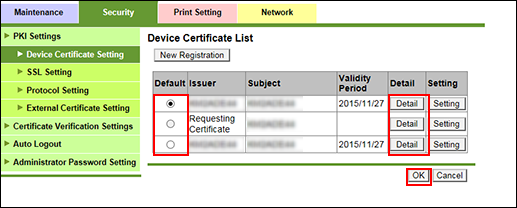
En lista över registrerade enhetscertifikat visas.
Klicka på [Detail] vid ett certifikat för att se mer detaljerad information om certifikatet.
För att ställa in ett certifikat som standard klickar du på radioknappen bredvid det certifikatet i [Default]-kolumnen. Klicka sedan på [OK]. Certifikat kan inte väljas som standard om det står [Requesting Certificate] i Issuer-kolumnen för certifikatet.
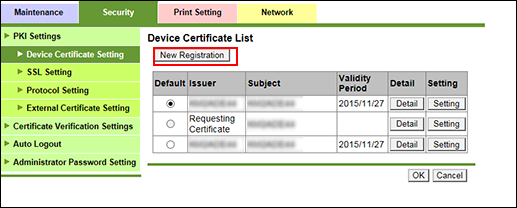
Om du vill registrera ett nytt certifikat klickar du på [New Registration] och väljer en registreringsmetod.
För mer information om de olika registreringsalternativen, se följande avsnitt.
•Skapa och installera ett självsignerat certifikat
•Skapa en förfrågan om certifikat
•Installera certifikat
Skapa och installera ett självsignerat certifikat
Klicka på radioknappen bredvid [Create and install a self-signed Certificate.] och klicka sedan på [OK].
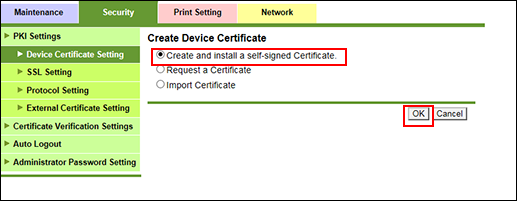
Ange information eller välj alternativ för de olika posterna på skärmen.
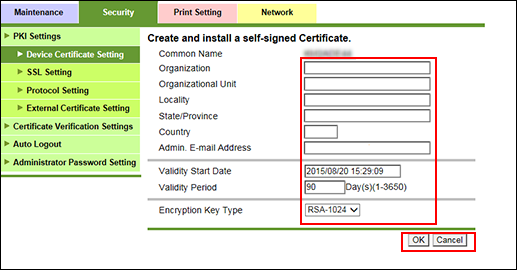
För Organization och Organizational unit kan max. 63 tecken och symboler anges, för Locality och State/province max. 127. Vid Country code anger du den ISO3166-definierade landskoden för landet (två bokstäver).
Vid [Admin. E-mail Address] anger du administratörens e-postadress. Adressen från [Main Body Store] visas som standard.
Det går inte att skriva något i fältet Validity Start Date.
Ange giltighetsperiod i fältet Validity Period. Välj ett intervall mellan 1 och 3650.
Välj en krypteringstyp från rullgardinslistan.
Klicka på [OK]. Klicka på [Cancel] om du vill avbryta inställningen.
Klicka på [OK] på skärmen som meddelar att inställningen är sparad.
Skapa en förfrågan om certifikat
Ange data för att skapa en förfrågan om certifikat till certifikatutfärdaren.
Klicka på radioknappen bredvid [Request a Certificate] och klicka på [OK].
Ange information eller välj alternativ för de olika posterna på skärmen.
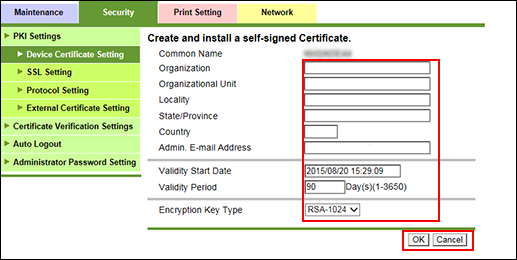
För Organization och Organizational unit kan max. 63 tecken och symboler anges, för Locality och State/province max. 127. Vid Country code anger du den ISO3166-definierade landskoden för landet (två bokstäver).
Vid [Admin. E-mail Address] anger du administratörens e-postadress. Adressen från [Main Body Store] visas som standard.
Välj en krypteringstyp från rullgardinslistan.
Klicka på [OK]. Klicka på [Cancel] om du vill avbryta inställningen.
Klicka på [OK] på skärmen som meddelar att inställningen är sparad.
Skärmen [Certificate Signing Request Data] visas.
Kontrollera uppgifterna som visas och klicka på [Save].
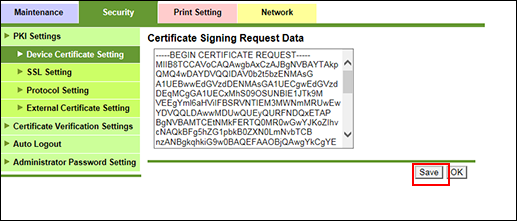
Spara datan på en PC.
Klicka på [OK] för att återgå till skärmen [Device Certificate List].
Importera certifikat
Klicka på radioknappen bredvid [Import Certificate] och klicka på [OK].
Klicka på [Browse] för att välja den fil som ska överföras till enheten.
Välj certifikatdatafilen i bläddringsrutan.
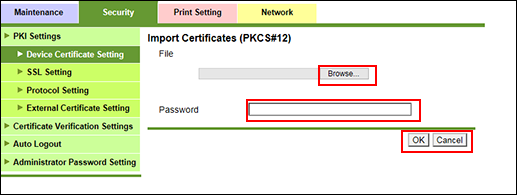
Ange krypteringslösenordet.
Du kan använda upp till 32 enbyte-tecken.
Klicka på [OK]. Klicka på [Cancel] för att avbryta åtgärden.
Klicka på [OK] på skärmen som meddelar att inställningen är sparad.
Ta bort certifikat
Ta bort ett installerat certifikat.
På skärmen [Device Certificate List] klickar du först på [Setting] vid det certifikat som du vill ta bort.
Klicka på radioknappen bredvid [Remove a Certificate] och klicka på [OK].
Klicka på [Cancel] för att avbryta åtgärden. Certifikatet raderas då inte.
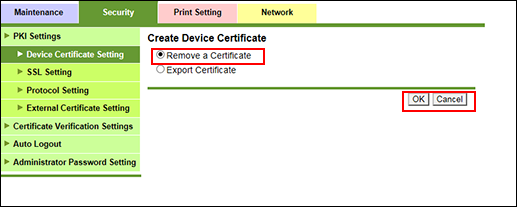
Kontrollera uppgifterna om utfärdare, ämne och utgångsdatum för certifikatet och klicka på [OK].
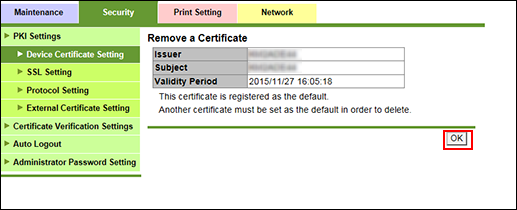
Klicka på [OK] på skärmen som meddelar att inställningen är sparad.
Om det certifikat du tog bort var satt som standard (Default) visas skärmen [Device Certificate List]. Välj ett annat certifikat att använda som standard.
Stäng av basenhetens huvudströmbrytare och slå sedan på den igen.
Exportera certifikat
På skärmen [Device Certificate List] klickar du först på [Setting] vid det certifikat som du vill exportera.
Klicka på radioknappen bredvid [Export Certificate] och klicka på [OK].
Ange krypteringslösenordet.
Du kan använda upp till 32 enbyte-tecken. Upprepa lösenordet igen vid [Retype Password].
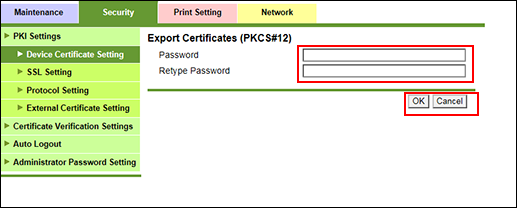
Klicka på [OK]. Klicka på [Cancel] för att avbryta åtgärden. En skärm visas när maskinen är redo för exportering.
Klicka på [Download] för att starta nedladdningen.
Klicka på [Back] när nedladdningen är klar.
Installera certifikat
Installera ett certifikat utfärdat av en extern certifikatutfärdare.
På skärmen [Device Certificate List] klickar du först på [Setting] vid det certifikat som du installera.
Det här steget gäller endast certifikat där det under Issuer (utfärdare) i listan står [Requesting Certificate]. Andra typer av certifikat kan inte installeras på det här sättet.
Klicka på radioknappen bredvid [Install a Certificate] och klicka på [OK].
Kopiera in signeringsförfrågan för certifikat i PEM-textformat (tillhandahålls av den externa certifikatutfärdaren) i textrutan på skärmen.
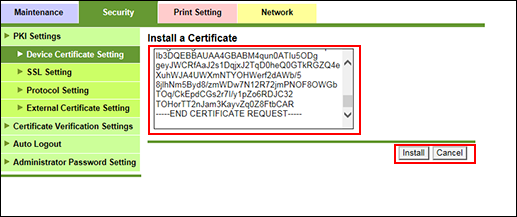
Klicka på [Install]. Klicka på [Cancel] för att avbryta åtgärden.
Klicka på [OK] på skärmen som meddelar att inställningen är sparad.